10 טיפים שיעזרו לך להשתמש iBooks ל- iPhone ו- iPad עד תום
איוס / / December 21, 2019
התאמה אישית של סינכרון אינטראקציה עם Siri ולהשתמש מקופחים אחרים של תשומת לב, אבל תכונות שימושיות מאוד.
1. השתמש בתפריט הניווט

רובנו נמשכים בתפריט הניווט עבור הגדרות הגופן רק, אם כי במציאות יש הרבה תכונות שימושיות יותר. כדי לפתוח אותו, רק tapnite על המסך.
מול תצטרך חמישה כפתורים: החץ יסגור את הספר ולחזור לספרייה, ו "כריך" יפתח תפריט עם תוכן עניינים, סימניות והערות. שלושת הכפתורים הנותרים בצד ימין - גופן, לחפש ולהוסיף סימניות.
2. הערות קחו

בעת קריאה, אתה יכול להוסיף הערות לטקסט כי תהיינה מאוד שימושי עבור סטודנטים וכל מי שמבין בספרות ומסמכים המורכבות.
כדי ליצור אלמנט, להדגיש כל מילה או פיסת טקסט על ידי החזקת האצבע על זה, ואז לבחור "הוסף הערה". פנל העריכה, אשר יכנס תגובה. לאחר ששברי הערות מודגשים בצהוב והם זמינים בטבלת תפריט תוכן.
3. ציטוטים שמורים
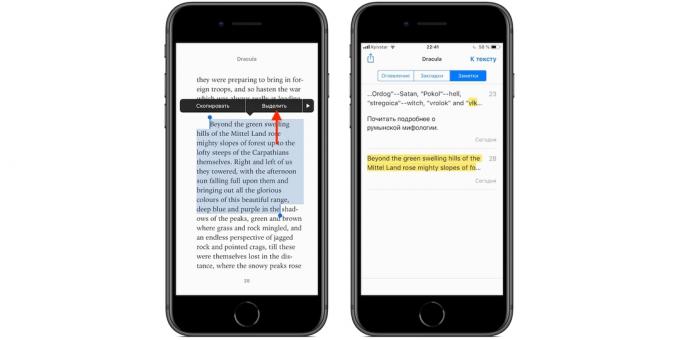
תכונה שימושית נוספת עבור עבודה מתחשבת עם הספר. אתה יכול להציל את שברי טקסט נבחר כדי לחזור בקלות אליהם בעתיד ולמצוא בקלות את המידע.
ציטוטים לעבוד כמו פתקים מוצגים גם בטבלה של תפריט תוכן. כדי לשמור אותם כדי לסמן את הטקסט ובחר "בחר". לאחר מכן, כאשר אתה לוחץ על הציטוט יפתח תפריט משלה, שבה אתה יכול לשנות את צבע הסימון, להפוך את פריט פתק או לשתף אותם דרך תפריט היצוא.
4. הוסף סימנייה

במקרים שבהם תצטרך לחזור רק לדף מסוים, זה יותר נוח להשתמש בסימניות. כדי להוסיף אותם מספיק כדי לפתוח את תפריט הניווט ולחץ על הכפתור המתאים בפינה הימנית העליונה - תמונה שלה בעת ובעונה אחת ישנה את צבעו לאדום.
פריטים אלו זמינים אותו התפריט כמו תוכן העניינים, ציטוטים והערות. בכרטיסייה נפרדת מציג רשימה של סימניות לגישה מהירה.
5. התאמה אישית vorstku

כברירת מחדל, זה מציג את הספרים iBooks עם רקע בסגנון, בגודל גופן מסוים. אבל כל זה ניתן לשנות בקלות כדי להתאים להעדפותיך. הדבר נעשה בתפריט שנפתח לאחר הכפתור "AA".
בחודש זה ניתן בחירה של אחד מתוך שמונה גופנים שונים, גדלים, המאפשר לך להתאים את כמות הטקסט בדף, כמו גם את צבע הרקע. בנוסף, אתה יכול לשנות את בהירות המסך ולהפעיל את הרכב "לילה"באילו היישום יעבור עצמו לנושא העיצוב הנכון בחושך.
6. גלילה

כתוצאה ניווט בטקסט רגיל באמצעות לסחוב על פני המסך כדי להתהפך דפיו של ספר. אם שיטה זו אינה נוחה לכם, נסה גלילת ניווט.
כדי להפעיל אותו, לעשות ברז על המסך ולחץ על "AA". בתפריט ההגדרות, להפעיל את המתג "המגילה". כעבור כמה שניות הספר ערוך שוב, ואתה יכול לעבור דרך לסחוב את הטקסט למעלה או למטה.
7. כולל אודיו דרך Siri

מלבד iBooks ספרים כרגיל תומך גם ספרי אודיו, אשר בכרטיסייה נפרדת. אבל להקשיב אחד מהם, אין זה הכרחי כדי להפעיל את היישום ולחפש את האדם הנכון. במקום זאת, אתה יכול פשוט לשאול Siri לעשות את זה בשבילך.
8. סנכרן את הספרים שלך על כל המכשירים שלכם

הודות iCloud, אתה יכול לסנכרן התקדמות הקריאה שלכם בקלות שנאסף ספרייה של ספרים לכל מכשירים, כולל iPad ו- Mac, אשר מקושרים לחשבון Apple ID שלך.
כדי להפעיל תכונה זו, עבור אל "הגדרות", tapnite על האווטאר שלו וללכת iCloud. ואז גלול אל המקטע iCloud כונן ולהפעיל את המתג "ספרים". אחרי זה יהיה לסנכרן את כל הספרים, ולא רק לרכישה בחנות iBooks.
9. שמור עותקים של מסמכים ל- PDF

בין הפורמטים הנתמכים יש iBooks PDF, אבל לא בהכרח לקרוא מסמכים כדי להוריד אותם מהענן או דרך iTunes. עם הזמינות של הפונקציה "Share" התפריט הסטנדרטי ניתן להמיר דפי אינטרנט PDF מ- Safari, Mail ו- מכתב של תוכן מיישומים אחרים.
כדי לעשות זאת, פשוט לפתוח כל תוכנית בתפריט הייצוא על ידי לחיצה על סמל עם חץ מאפיין ובחר "העתק" ספרים "" אחרי רגע, התוכן יופיע בצורה של מסמך PDF-ב iBooks ותמיד יהיה בהישג יד.
10. השתמש בתפריט המתקדם

iBooks להתממשק שוב השתנה ועכשיו מורכב מחמש כרטיסיות ראשיות, שכל אחת מהן הגישה לחלקים נוספים: המלצות תרשימים אוספים. בנוסף האלמנטים הבודדים יכול לתקשר דרך התפריט המורחב.
כדי לפתוח אותו, לחץ על הכפתור עם שלוש נקודות, הנמצא בפינה הימנית התחתונה של כל ספרים או מסמך. מאחר שניתן להשתמש בתפריט זה במהירות להעריך ספר, משוב חופשה, ולהוסיף אותו לאוסף, סימון כנקרא או לשתף עם חברים שלך.
ראה גם🧐
- 6 האפליקציות הטובות ביותר לעבודה עם PDF עבור iOS
- איך לקרוא ספרים ב- iPhone ו- iPad בנוחות
- הגיע KyBook 3 - קורא אוניברסלי עבור iOS שתומך Tor


